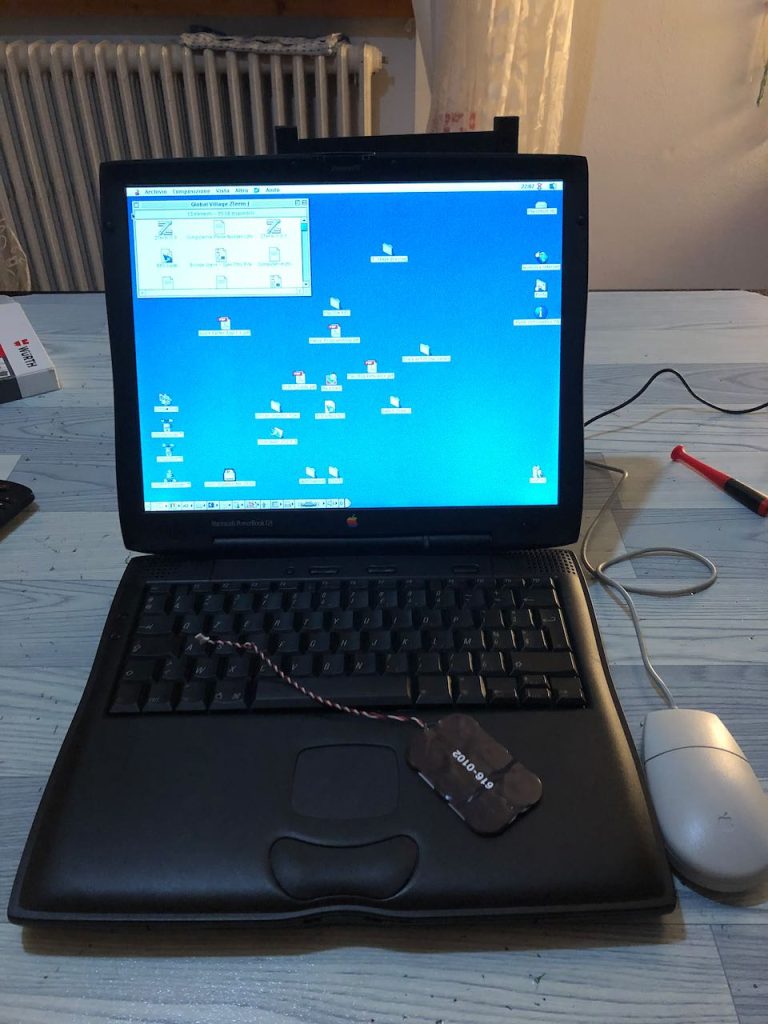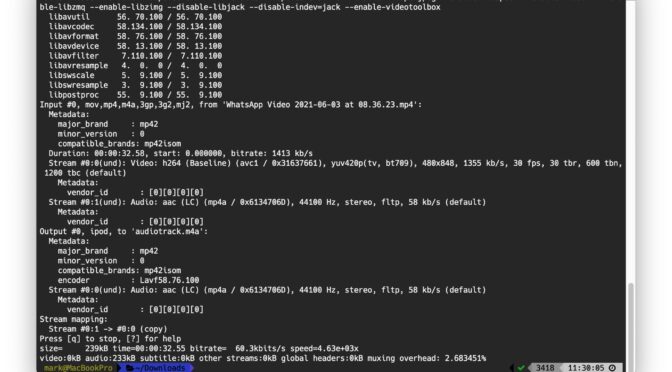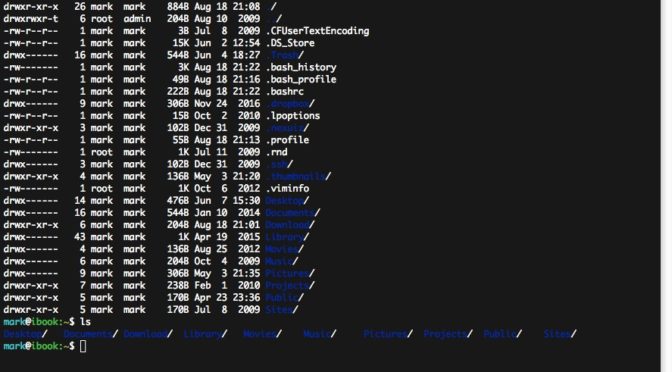Di recente sono diventato il possessore di un PowerBook G3 Series in buone condizioni e completo di accessori (batteria, modulo floppy e lettore CD-ROM).
Purtroppo la batteria della PRAM era esausta e non teneva più la carica. Ciò comportava il problema di dover ogni volta reimpostare l’orologio e altre impostazioni. Questo PowerBook usa per la PRAM un tipo di batteria che non si trova più in commercio, eccetto per qualche fondo di magazzino dai costi proibitivi, oltre al dubbio possa funzionare ancora data l’obsolescenza.
Cercando in giro mi sono imbattuto su un forum dove un utente asseriva che la batteria altro non è che un gruppo di 6 pile a bottone del tipo Panasonic VL-2330 ancora in produzione e acquistabili sui principali siti di vendita materiale elettronico.
Così ho voluto verificare di persona e, dopo aver smontato il mio PowerBook seguendo le linee guida del Service Manual, ho scoperto che era proprio così: il packaging è composto da 6 batterie collegate in un certo modo.
Perciò ho acquistato le nuove batterie e, armato di saldatore e filo di stagno, le ho collegate tra loro basandomi sull’osservazione di quella originale. L’ho collegata, ho richiuso il tutto e con grande gioia non solo il mio PowerBook non si è bruciato, ma riesce ora a mantenere l’ora e tutte le altre impostazioni quando stacco l’alimentatore.
La Panasonic VL-2330 è una batteria al litio ricaricabile da 3V e secondo quanto riportato dal manuale del PowerBook, necessita di rimanere collegato alla rete elettrica per almeno 48h prima di raggiungere la piena carica.